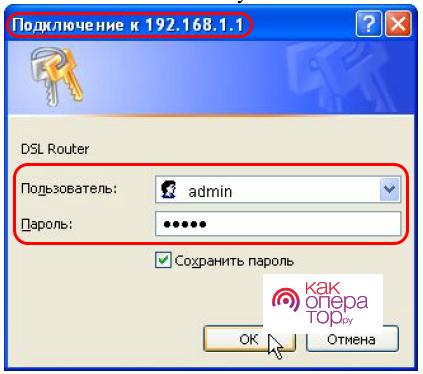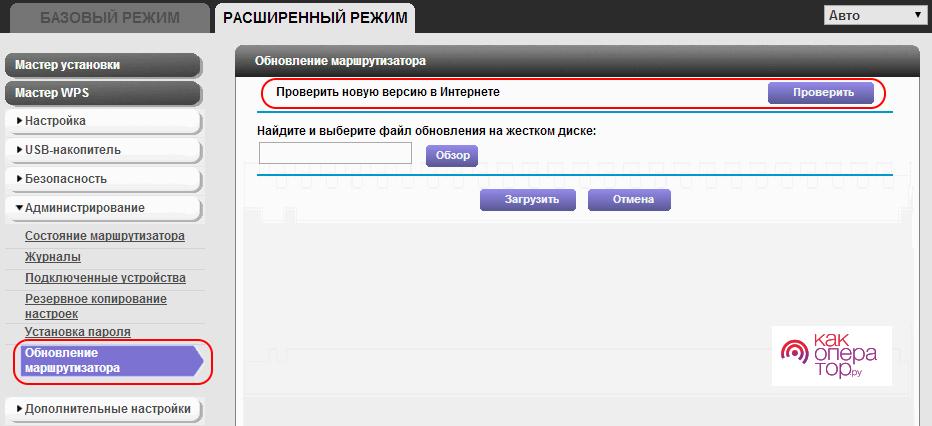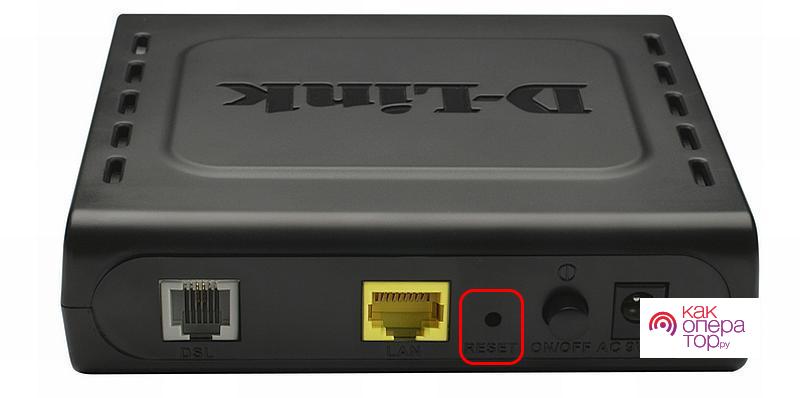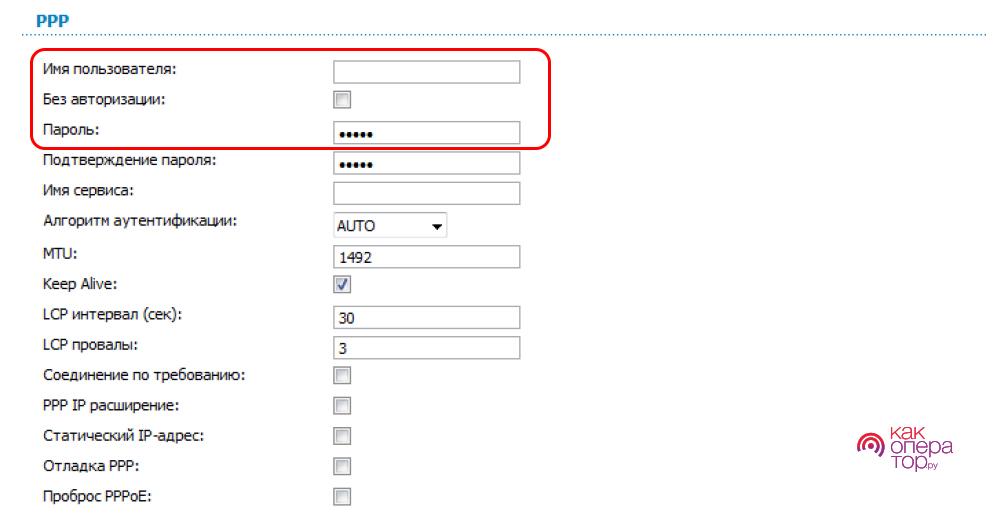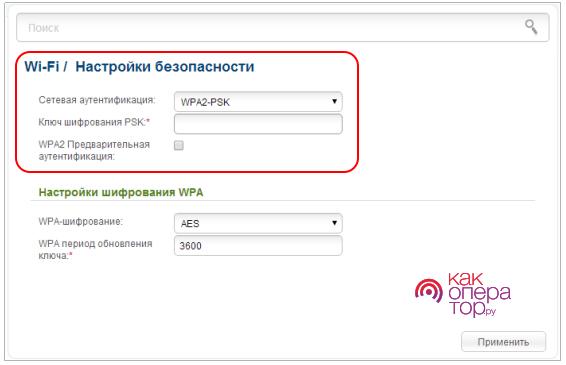- Как перепрошить роутер Ростелеком
- Когда нужна перепрошивка роутера
- Как обновить прошивку
- Через компьютер
- Автоматически
- Перенастройка роутера для работы с другим провайдером
- Где скачать прошивку
- Нужна ли резервная копия перед прошивкой
- Прошивка роутера Ростелеком под другого оператора: как сделать?
- Обновление прошивки
- Автоматически
- Вручную
- Где скачивать прошивку
- Как перепрошить под другого оператора
- Безопасно ли это
- Итоги
Как перепрошить роутер Ростелеком
Ростелеком предоставляет своим клиентам оборудование для работы интернета. Настройка устройств становится простой, если следовать инструкциям. При покупке роутер уже обновлен, но спустя время появляются новые драйверы.
Когда нужна перепрошивка роутера
Несмотря на то, что разработчики создают новые версии обновлений, не всегда нужно делать перепрошивку устройства. Перепрошивка необходима в том случае, когда наблюдаются частые неполадки в передаче и приеме данных, связь обрывается, и пользователю приходится перезагружать гаджет. Обновление устройства до последней версии помогает решить проблему, однако прежде чем осуществлять перепрошивку, нужно убедиться, что сбой происходит именно в маршрутизаторе.
При оформлении договора об использовании услуг, клиенту подключают домашний интернет с заявленной скоростью. Стоит ознакомиться с условиями тарифа и протестировать текущую скорость передачи и приема данных. В этом помогут специальные сервисы для проверки скорости интернет-соединения.
Если цифровые значения отличаются от заявленных показателей, то необходимо связаться с оператором, он поможет решить проблему. Если проблема все-таки осталась после звонка в техподдержку, то стоит загрузить обновление.
Как обновить прошивку
Через компьютер
Для того чтобы произвести обновление прошивки, пользователю понадобится компьютер или ноутбук. Необходимо убедиться, что все устройства исправны. Если роутер работает некорректно (выключается, не реагирует на команды), то следует сдать его в сервисный центр, потому что перепрошивка не решит проблему. Если все функционирует исправно, то алгоритм действий будет следующим:
- Прежде всего, пользователю потребуется скачать новую версию обновления (как это сделать описано в разделе ниже). Файл нужно распаковать с помощью архиватора;
- Далее понадобится отключить роутер от кабеля Ethernet. Для этого нужно вытащить провод из гнезда WAN. Следует соединить роутер и компьютер при помощи короткого кабеля. Это необходимо, чтобы зайти в интерфейс устройства. Клиенту потребуется убедиться, что интернет соединение отсутствует;
- Нужно открыть любой браузер и набрать в адресной строке 168.1.1. Если команда не сработала, то стоит изменить адрес на 192.168.0.1 и нажать клавишу Enter. Так пользователь окажется в окне авторизации для входа в главное меню роутера;
- По умолчанию в поле логин и пароль вводится слово «admin», поскольку значения заводские. Если программа выдает ошибку, то необходимо найти нужные данные на корпусе роутера, этикетка находится снизу. Пользователю следует переписать данные в поля и нажать ОК;
- В меню гаджета нужно зайти в раздел «Системные настройки». В зависимости от модели роутера раздел может называться «Administration» или «Администрирование», «System», «Tools», «Maintenance» или «Управление». Далее пользователю понадобится навести курсор мышки на пункт «Обновление ПО» или «Firmware upgrade»;
- В новом окне нужно нажать на команду «Обзор» или «Browse» и выбрать ранее распакованный с помощью архиватора файл, кликнуть «Обновить». После установки нужно перезагрузить устройства и проверить их работу.
Автоматически
Некоторые модели маршрутизаторов имеют функцию автоматического обновления. Пользователю не потребуется извлекать кабель из гнезда WAN. Для осуществления перепрошивки нужно выполнить следующий алгоритм действий:
- Зайти в главное меню гаджета (в разделе выше указан способ авторизации). Необходимо нажать на пункт «Расширенный режим»;
- Далее нужно кликнуть по разделу «Администрирование» или аналогичному названию в вертикальном меню. Пользователю потребуется нажать на пункт «Обновление маршрутизатора»;
- Следует кликнуть по кнопке «Проверить», которая расположена в строке «Проверить новую версию в Интернете». Произойдет автоматическое обновление, если новый софт есть в доступе. После этого нужно перезагрузить устройства.
Перенастройка роутера для работы с другим провайдером
Понадобится сбросить установленные параметры и задать новые. Для этого нужно нажать кнопку Reset на корпусе устройства и зажимать ее в течение 10 секунд.
Произойдет сброс настроек до дефолтных. Теперь можно произвести настройку в соответствии с требованиями нового оператора.
- Необходимо установить новую точку доступа APN. Для этого нужно зайти в меню устройства и ввести все необходимые данные (см. в договоре оператора);
- Потребуется зайти в раздел «Системные настройки» и ввести логин, пароль для входа, поскольку они также сбрасываются;
- Нужно перейти во вкладку «Безопасность» и установить защищенный тип соединения, чтобы не подключались посторонние лица.
Где скачать прошивку
В зависимости от модели роутера и адреса для скачивания могут отличаться. Ниже предоставлена таблица.
Нужна ли резервная копия перед прошивкой
Обновляя устройство лучше создать резервную копию, чтобы можно было сделать сброс. Это необходимая мера безопасности, поскольку иногда новый софт содержит ошибки, и может работать некорректно.
Для создания резервной копии нужно зайти в меню роутера и зайти в раздел «Система». Далее нажать на пункт «Конфигурация», затем на клавишу «Резерв.копия».

Прошивка роутера Ростелеком под другого оператора: как сделать?
Прошивка роутера Ростелеком — программное обеспечение, которое устанавливается в устройстве и обеспечивает нормальное функционирование. Производитель периодически исправляет ошибки и выпускает новые версии ПО. Задача пользователя в том, чтобы обновлять софт автоматически (через меню) или вручную. Ниже рассмотрим, как происходит обновление прошивки роутера Ростелеком, в чем особенности каждого из способов, и можно ли запрограммировать устройство под другого оператора.
Обновление прошивки
Перед тем как обновить прошивку роутера Ростелеком, разберитесь с принципами выполнения работы. В распоряжении пользователей оборудования два варианта — установка нового ПО в автоматическом режиме (через меню маршрутизатора) или загрузка ПО вручную с помощью компьютера или ноутбука. Ниже рассмотрим каждый из способов подробнее.
Автоматически
Самый простой путь — автоматическая прошивка модема Ростелеком. Для решения задачи потребуется сам роутер, поддержка такой функции и наличие стабильного Интернета. Алгоритм действий такой:
- Войдите в конфигуратор Ростелеком.
- Найдите строку Базовая версия и Обновление.
- Обратите внимание на список доступного ПО (если оно предусмотрено).
- Жмите на новую версию.
- Изучите информацию о ней и кликните на кнопку Обновить.
Теперь дождитесь загрузки ПО и перезапуска маршрутизатора.
Вручную
Многие спрашивают, как прошить Вай Фай роутер Ростелеком самостоятельно, если ручное обновление не сработало. В таком случае можно загрузить ПО через ПК или ноутбук. Общий алгоритм действий имеет такой вид:
- Загрузите последнюю версию ПО. Перед тем как прошить модем Ростелеком, скачайте прошивку с официального сайта разработчика. Необходимые ссылки рассмотрим ниже.
- Убедитесь в подключении маршрутизатора к бытовой сети.
- Достаньте из разъема кабель поставщика WAN.
- Откройте веб-интерфейс устройства. Данные для входа должны быть на нижней части. Чаще всего необходимо ввести 192.168.1.1 или 192.168.0.1. В качестве логина и пароля дважды используется admin.
- Войдите в системные настройки. Название раздела может отличаться в зависимости от модели.
- Найдите пункт Обновление ПО.
- Кликните на кнопку Обзор и выберите на ПК прошивку.
- Жмите на кнопку Обновить.
Теперь дождитесь завершения процесса и перезапустите маршрутизатор. После выполнения этого шага останется настроить оборудование под своего провайдера.
Где скачивать прошивку
Один из главных вопросов, который необходимо решить до установки — где скачать прошивку для роутера Ростелеком. Здесь нужно ориентироваться на производителя. Рассмотрим основные варианты:
- АСУС. Для поиска прошивки перейдите по ссылке asus.com/ru/support, после чего введите в поисковую строку название своего роутера. Далее перейдите в раздел Драйвера и утилиты, чтобы скачать нужную прошивку.
- Д-Линк. Перед тем как прошить роутер под Ростелеком D-Link, зайдите по ссылке ftp.dlink.ru/pub/. Там выберите и загрузите нужную версию.
- Зексел. Владельцам маршрутизаторов ZyXEL необходимо перейти на сайт zyxel.com/. Теперь выберите свой девай, перейдите в раздел Файлы и загрузки, а после найдите в Микропрограммах необходимый файл.
- ЗТЕ. Для получения информации можно зайти на сайт zte.ru и обратиться в службу поддержку с вопросом по своей модели.
- ТП-Линк. Чтобы скачать прошивку роутера Ростелеком TP-Link, перейдите по ссылке tp-link.com/ru, войдите в раздел Поддержка, а после введите название своего устройства. Далее найдите ПО в списке, загрузите и установите его.
- Линксис. Для обновления маршрутизаторов Linksys перейдите по ссылке linksys.com/ua/support, укажите модель модем и задайте поиск. После этого скачайте прошивку для роутера.
Теперь вы знаете, где найти ПО, необходимое для обновления программы.
Как перепрошить под другого оператора
Многие спрашивают, доступна ли прошивка роутера Ростелеком под всех операторов. Это реально, если следовать следующим шагам:
- сбросьте старые параметры;
- войдите в Управление устройством;
- введите новые данные под оператора.
Чтобы сбросить настройки, жмите на кнопку Reset, расположенную на задней части девайса. Для ее срабатывания клавишу необходимо нажать и удерживать в течение десяти секунд. После этого необходимо сделать следующие:
- Подключите роутер Ростелеком к ПК или ноутбуку через провода.
- Введите IP для входа, логин и пароль.
- Укажите тип соединения и базовую информацию для подключения.
Инструкция, как прошить роутера Ростелекома под другого оператора, подразумевает прохождение рассмотренных выше шагов. Главное — ввести после сброса параметры под нового оператора.
Безопасно ли это
Выше мы рассмотрели, можно ли прошить роутера Ростелеком. Сделать это несложно, если выполнить автоматическое обновление или пройти шаги, необходимые для ручной установки. Единственный риск при выполнении работы — вероятность сбоя системы. Для таких случаев лучше использовать резервное копирование, позволяющее восстановить данные в случае неуспешной прошивки.
В зависимости от модели алгоритм действий может различаться. Рассмотрим на примере TP-Link:
- Войдите в роутер Ростелеком, который планируете перепрошить.
- На Панели управления найдите пункт Резервное копирование и восстановление.
- Кликните на пункт Резервное копирование, выберите файл и загрузите архив с файлом конфигурации.
- Сохраните данные.
Полученная информация остается в памяти ПК или ноутбука, что позволяет в дальнейшем восстановить данные.
Итоги
При наличии такой возможности начните с автоматической прошивки роутера Ростелеком. Как правило, опция предусмотрена в маршрутизаторе и может быть реализована в любой момент. Если принято решение по ручной настройке, будьте внимательны при загрузке официальной версии и следуйте инструкции.